Bạn đang loay hoay tìm cách tắt trạng thái online trên Facebook để tránh bị người khác làm phiền khi đang làm việc. Rất đơn giản, bạn chỉ cần làm theo hướng dẫn dưới đây đảm bảo không ai biết bạn đang online Facebook.
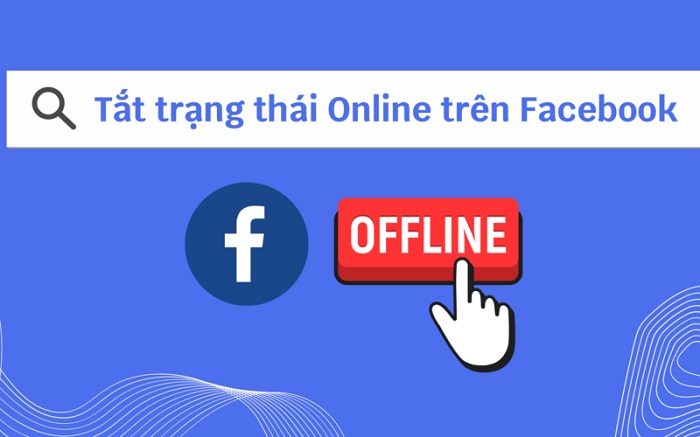
Nếu bạn thường xuyên ngồi làm việc trên máy tính và không muốn ai đó biết mình online Facebook thì hãy làm làm theo ngay hướng dẫn sau đây.
Bước 1: Mở trình duyệt trên máy tính lên và truy cập vào tài khoản Facebook của bạn.
Bước 2: Quan sát góc phải trên cùng của màn hình -> nhấn vào biểu tượng nhắn tin “Messenger ” -> tiếp theo nhấn vào biểu tượng 3 chấm ngay bên dưới.
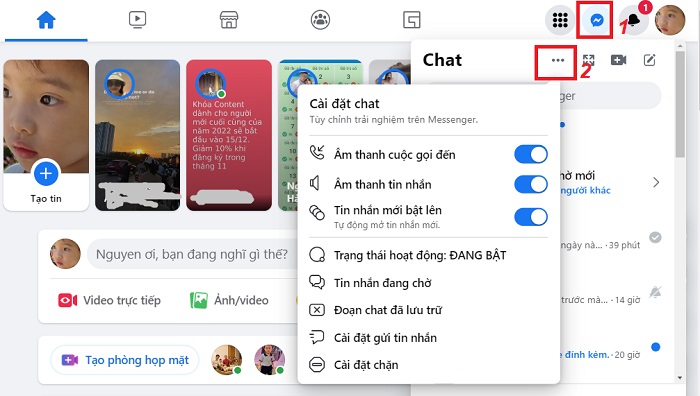
Bước 3: Một cửa số tính năng hiện tại. Cách tắt trạng thái online trên Facebook là chọn vào dòng “Trạng thái hoạt động: Đang bật”.
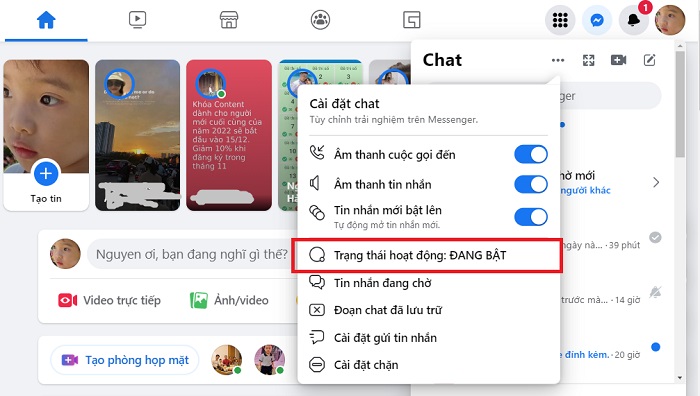
Bước 4: Một cửa sổ mở ra với 3 tùy chọn. Bạn chọn 1 trong 3 tùy chọn phía dưới để tắt trạng thái online trên Facebook.
- Tùy chọn 1 “Trạng thái hoạt động: Đang bật”. Nếu bạt gạt thanh gạt sang màu xám, tất cả bạn bè trên Facebook và Messenger không biết bạn đang online.
- Tùy chọn 2 “Trạng thái hoạt động: Đang bật với 1 số người”: Chọn tùy chọn này có nghĩa bạn tắt trạng thái online với tất cả mọi người trừ 1 số người.
- Tùy chọn 3: “Trạng thái hoạt động: Đang tắt với 1 số người”: Chọn tùy chọn này có nghĩa bạn tắt trạng thái online với 1 số người nào đó.
Sau khi chọn xong bạn nhấn vào nút “Ok” để kích hoạt cài đặt.
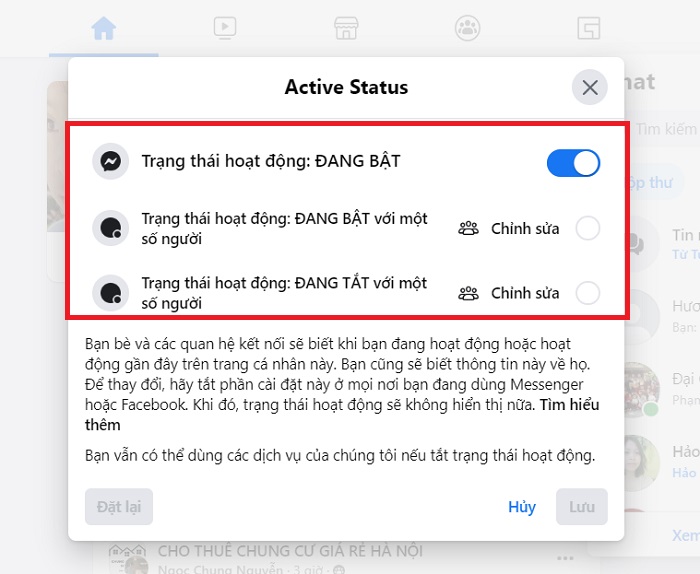
Nếu bạn muốn bật trạng thái hoạt động trở lại chỉ cần nhấn vào biểu tượng Messenger -> chọn 3 chấm -> chọn “Bật trạng thái hoạt động” là xong.
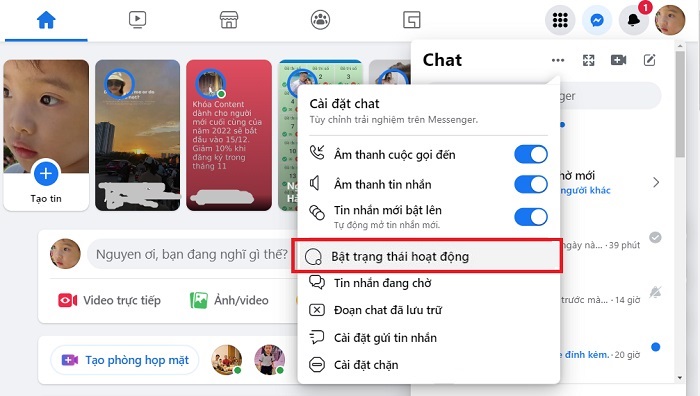
Cách tắt trạng thái online trên Facebook bằng điện thoại
Tương tự trên máy tính, cách thực hiện trên điện thoại cũng rất đơn giản. Bạn chỉ cần làm theo các hướng dẫn sau:
Bước 1: Mở ứng dụng Facebook trên điện thoại lên -> nhấn vào biểu tượng menu 3 dấu gạch ngang góc trên cùng bên phải màn hình.
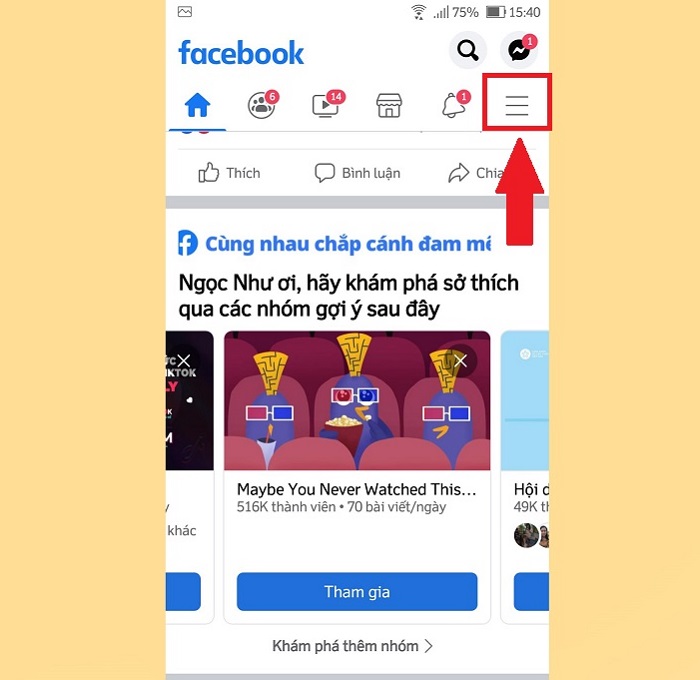
Bước 2: Vuốt màn hình xuống -> chọn vào dòng “Cài đặt & quyền riêng tư” -> chọn tiếp vào “Cài đặt” -> chọn “Trạng thái hoạt động”.
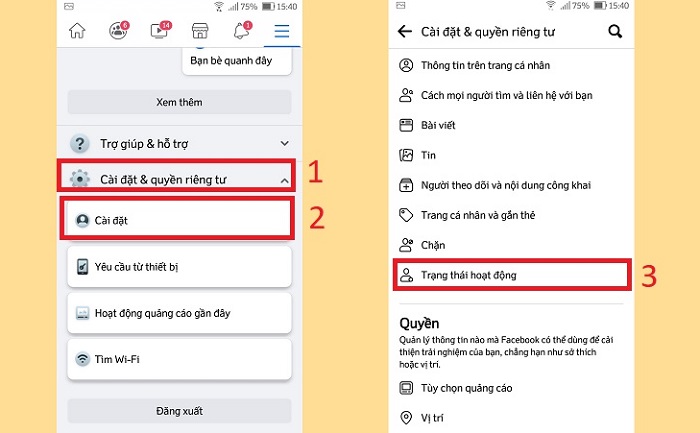
Bước 3: Bình thường, trong mục trạng thái hoạt động trạng thái này sẽ được bật. Để tắt trạng thái online Facebook bạn chỉ cần gạt thanh gạt chuyển sang màu xám. Ngay sau đó hệ thống đưa ra một thông báo, bạn nhấn vào “Tắt” để kích hoạt tính năng tắt trạng thái online.
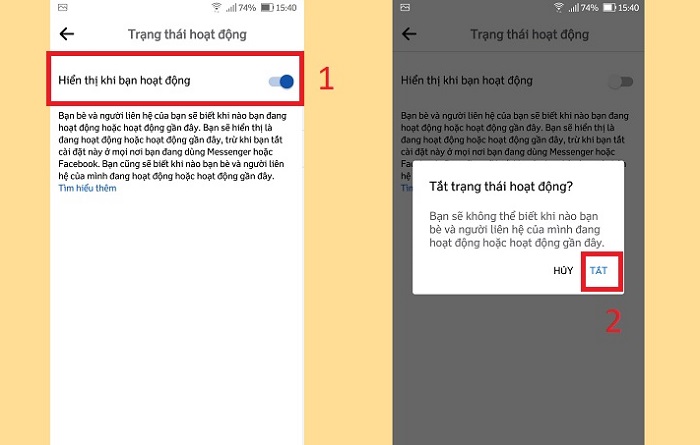
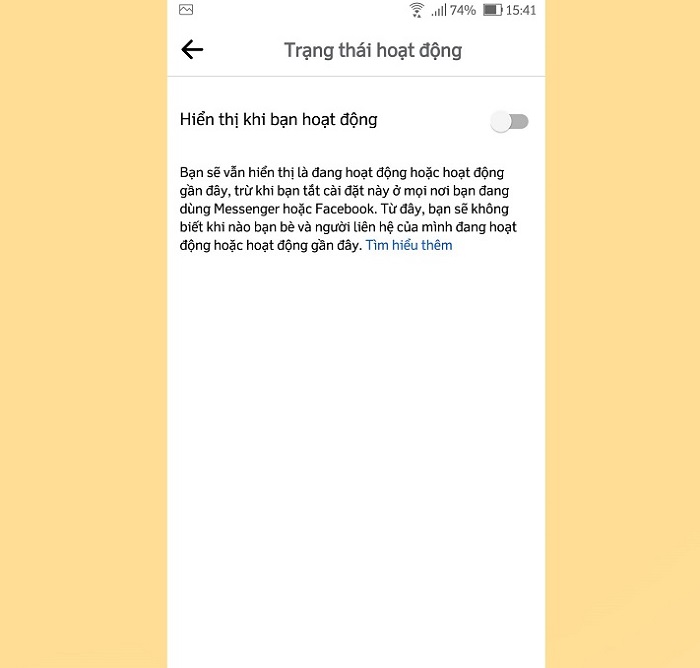
Cách tắt trạng thái online trên Facebook rất đơn giản và dễ thực hiện phải không nào. Chúc bạn thực hiện thành công. Nếu thấy bài viết hay và ý nghĩa bạn hãy chia sẻ cho bạn bè và người thân cùng biết nhé.
BÀI VIẾT LIÊN QUAN
- Cách đăng ảnh Facebook không bị vỡ, bị mờ siêu dễ không phải ai cũng biết
- Mẹo tắt thông báo nhóm Facebook trên máy tính và điện thoại cực đơn giản không phải ai cũng biết
